PS合成暗红色复古星空海报
- 2013-08-29 10:45:58
- 来源/作者:互联网/佚名
- 己被围观次
最终效果 第一步:创建文件 打开PS,按Ctrl N创建1200x1600px的Photoshop文档,填充背景为黑色。 第二步:添加星空壁纸 打开素材包里的星空壁纸,使用自由变换(Ctrl + T)调整图片的大小至
最终效果

第一步:创建文件
打开PS,按Ctrl N创建1200x1600px的Photoshop文档,填充背景为黑色。

第二步:添加星空壁纸
打开素材包里的星空壁纸,使用自由变换(Ctrl + T)调整图片的大小至我们的背景。

使用:图像>调整>曲线,使图像变暗,作用是使星星更加突出。

使用:图像>调整>色相/饱和度,然后降低饱和度下降至-50。

第三步:添加一个渐变
为了做出复古的感觉,我们要做一种褪色的感觉,我们可以创建一个新层(按Shift + Ctrl+ N)。双击新图层,打开图层样式。添加一个渐变叠加(数据如下图所示)。
完成后把该图层的透明度降到15%
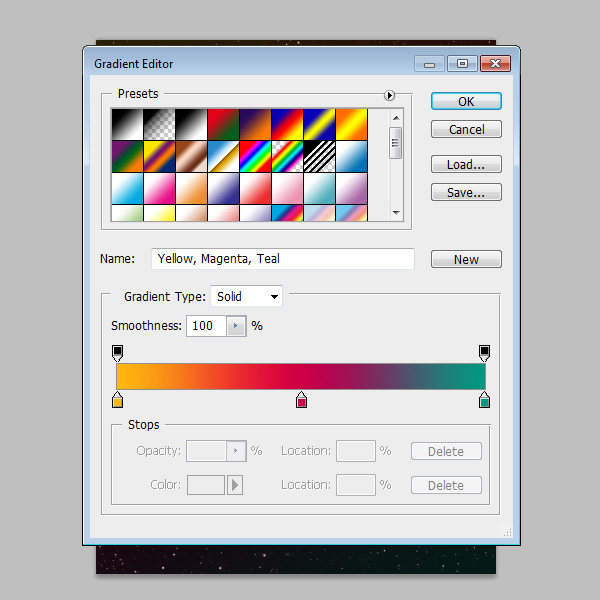
第4步:创建岩石景观
打开素材包的岩石景观图,使用钢笔工具(P)去掉岩石景观中的天空
使用自由变换(按Ctrl + T)缩减图像,使其适合在我们的画布的底部。调整图像到下图位置。

然后我们细微的调整岩石景观。使用:图像>调整>曲线调整。

调整一下饱和度,使用:图像>调整>色相/饱和度调整饱和度,约-40。
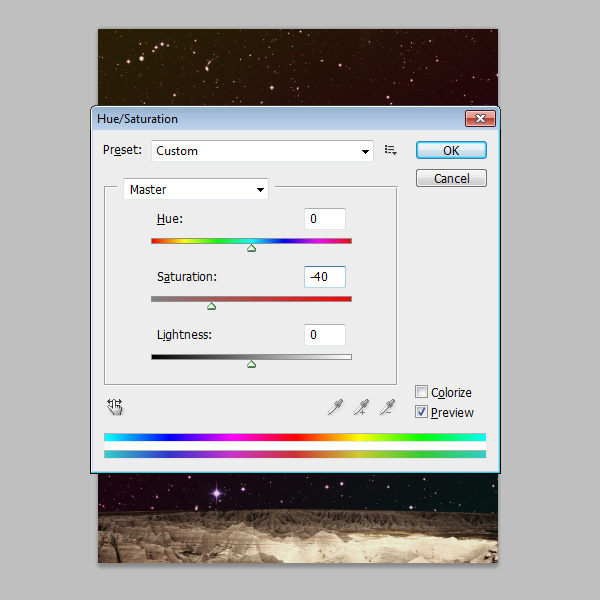
(责任编辑:PS家园网)
*PSjia.COM 倾力出品,转载请注明来自PS家园网(www.psjia.com)
标签(TAG)
上一篇:PS合成创意水上城市
下一篇:打造逼真的3D立体小岛








